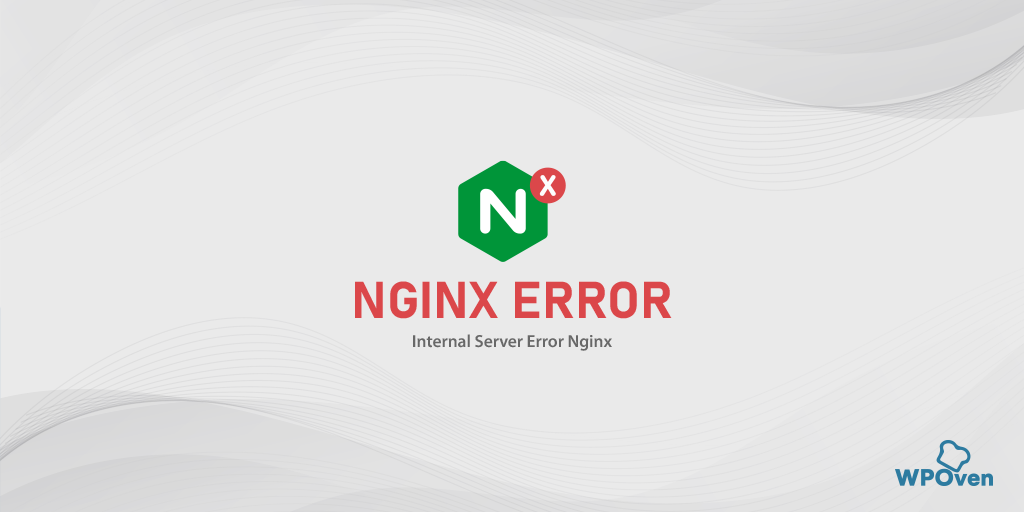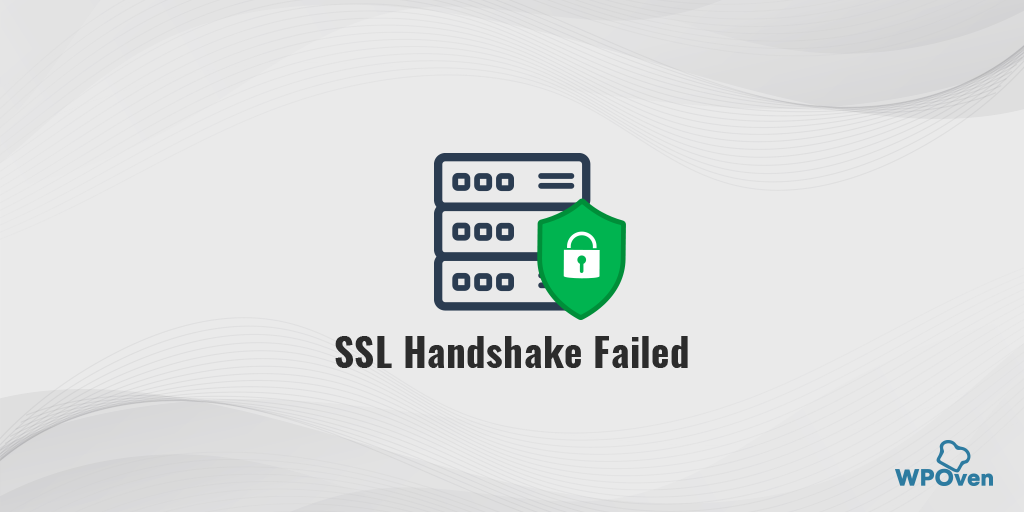Comment corriger l'erreur ERR_UNKNOWN_URL_SCHEME ? (9 méthodes)
Publié: 2023-10-01L'erreur err_unknown_url_scheme est un problème de navigateur très courant, en particulier pour les navigateurs Chromium, qui se déclenche lorsque vous essayez votre nouvelle application Android pour tester sa vue Web. Ou bien l'application sur votre appareil est incapable de gérer une action particulière liée au schéma d'URL.
Mais cela ne veut pas dire que vous ne pouvez rien y faire. Dans cet article, nous vous fournirons un guide complet sur l'erreur « err_unknown_url_scheme » : pourquoi elle se produit, ce que cela signifie et comment la corriger, le tout de manière très complète.
Restez à l’écoute et continuez à lire cet article. Commençons !
Que signifie l'erreur err_unknown_url_scheme ?
Cette erreur err_unknown_url_scheme particulière se produit spécifiquement dans les navigateurs Chromium et est le résultat d'un bug présent qui a été détecté pour la première fois dans la version Chrome 40. Et depuis, c’est devenu une priorité.
Cela indique simplement que l'URL que vous essayez d'ouvrir avec un schéma ou un protocole qui n'est pas reconnu ou pris en charge par le navigateur.
Les schémas d'URL sont les préfixes des URL qui indiquent comment accéder à la ressource. Les schémas d'URL courants que vous connaissez peut-être sont « http:// » et « https:// », qui sont utilisés pour les pages Web, et « mailto:// » pour les adresses e-mail.
Cependant, il existe de nombreux autres schémas d'URL à des fins diverses, et si un navigateur rencontre une URL avec un schéma non pris en charge, il affichera l'erreur « ERR_UNKNOWN_URL_SCHEME ».
Pour mieux comprendre cela, prenons un exemple.
Supposons que vous souhaitiez développer une application native pour le Google Play Store. Et pour cela, vous devez utiliser Android Studio qui est un environnement de développement intégré officiel pour l'environnement d'application Android.
Puisque vous développez une application Android pour vos utilisateurs, vous souhaitez également qu'ils puissent afficher le contenu du navigateur Web dans cette application particulière, sans avoir à basculer entre le navigateur et votre application. Sinon, cela pourrait avoir un impact significatif sur votre expérience utilisateur, ce que vous ne voudriez pas arriver.
Pour rendre cela possible, vous devez ajouter une classe appelée « WebView » qui vous permet d'afficher du contenu Web directement depuis votre application native. Cependant, ce navigateur ne disposera pas de fonctionnalités typiques d'un navigateur telles qu'une barre de recherche ou d'autres options de navigation. Mais il réussira à afficher une page Web.
À ce stade, cela pourrait potentiellement déclencher l'erreur « err_unknown_url_scheme ». Cela peut se produire parce que le site Web que vous avez demandé possède un schéma incompatible pour l'appareil mobile.
Lire : Un guide complet sur la migration HTTP vers HTTPS dans WordPress
Qu'est-ce qui cause l'erreur err_unknown_url_scheme ?
1. Problème du navigateur Chrome
L'une des principales raisons pour lesquelles l'erreur err_unknown_url_scheme se produit est l'incapacité de votre vue Web Google Chrome à reconnaître le schéma d'URL.
Cependant, Chrome Webview est très utile pour les applications natives, mais le problème est qu'il n'est capable de reconnaître que deux schémas d'URL, à savoir les protocoles http:// et https://.
Pour d'autres schémas d'URL tels que mailto://, app://, mail://, buy://, market://, whtsapp://. etc., il affichera une erreur err_unknown_url_scheme.
Remarque : Un schéma d'URL est un ensemble de règles ou de protocoles qui définissent la façon dont les URL sont structurées et comment elles doivent être interprétées par les applications logicielles et les navigateurs Web.
Cependant, si vous êtes un développeur d'applications, vous pouvez éviter que cette erreur ne se produise en utilisant simplement des schémas d'URL spécifiques dans votre application native.
3. Incompatibilité entre protocoles
L'erreur net::err_unknown_url_scheme peut également être déclenchée si un problème de compatibilité est détecté entre les protocoles de votre navigateur Web et le programme. Par exemple, cette erreur particulière se produit si vous appelez un numéro de téléphone à partir d'un site Web particulier ou via une application et essayez d'accéder aux URL de redirection.
4. Erreurs typographiques
L’autre cause la plus courante est une erreur typographique dans l’URL. S'il y a une erreur dans l'URL, telle qu'un schéma manquant ou incorrect, le navigateur ne la reconnaîtra pas.
5. Schémas personnalisés
Certains sites Web et applications utilisent des schémas d'URL personnalisés à des fins spécifiques. Si votre navigateur ne comprend pas ces schémas personnalisés, il affichera l'erreur.
6. Navigateurs obsolètes ou incompatibles
Les navigateurs Web plus anciens ou moins couramment utilisés peuvent ne pas prendre en charge certains schémas d'URL ou présenter des bogues qui déclenchent cette erreur. La mise à jour de votre navigateur peut aider à résoudre ce problème.
7. Extensions de navigateur
Les extensions ou modules complémentaires du navigateur peuvent parfois interférer avec la gestion des URL. La désactivation ou le dépannage des extensions peuvent résoudre l'erreur.
8. Problèmes de site Web
Dans certains cas, l'erreur peut être causée par des problèmes du côté du site Web. Le site Web peut ne pas être configuré correctement pour gérer certains modèles d'URL.
9. Restrictions du système d'exploitation
Sur les appareils mobiles, les systèmes d'exploitation peuvent imposer des restrictions quant aux applications pouvant gérer des schémas d'URL spécifiques. S'il existe une inadéquation entre le schéma d'URL et les fonctionnalités de l'application, cela peut entraîner cette erreur.
Comment corriger l'erreur err_unknown_url_scheme ?
Voici les six meilleures méthodes qui peuvent vous aider à corriger l'erreur err_unknwon_url_scheme, que vous soyez un développeur ou un utilisateur front-end. Suivez simplement ces étapes simples d’abord, puis nous aborderons davantage les aspects techniques.
- Effacez le cache et les cookies de votre navigateur
- Désactiver temporairement les extensions Chrome
- Créer un nouveau profil utilisateur Chrome
- Désactiver l'accélération matérielle dans Chrome
- Essayez un navigateur autre que Chrome par défaut
- Désactivez votre pare-feu ou votre programme antivirus
- Essayez d'ouvrir dans une nouvelle fenêtre
- Ajouter une nouvelle application intention de charger une application externe
- Désactivez tous les schémas d'URL non standard
1. Effacez le cache et les cookies de votre navigateur
Le cache du navigateur est destiné à améliorer l'expérience utilisateur en stockant les fichiers du site Web dans un cache afin que lors de votre prochaine visite sur le site Web, celui-ci puisse se charger plus rapidement. Mais ces données de cache sont au fil du temps corrompues ou obsolètes, ce qui déclenche ce type d'erreurs. Donc, pour résoudre ce problème, vous devez vider complètement le cache de votre navigateur et les cookies.
Dans Google Chrome, accédez à Paramètres > Confidentialité et sécurité > Effacer les données de navigation > Vous pouvez décocher l'historique de navigation et laisser les cookies et autres données du site, ainsi que les images du cache, être vérifiés > Effacer les données .
Alternativement, vous pouvez saisir directement cette adresse dans votre navigateur Chrome : chrome://settings/privacy. Cela vous amènera aux paramètres de confidentialité où vous pourrez cliquer sur « Effacer les données de navigation ».
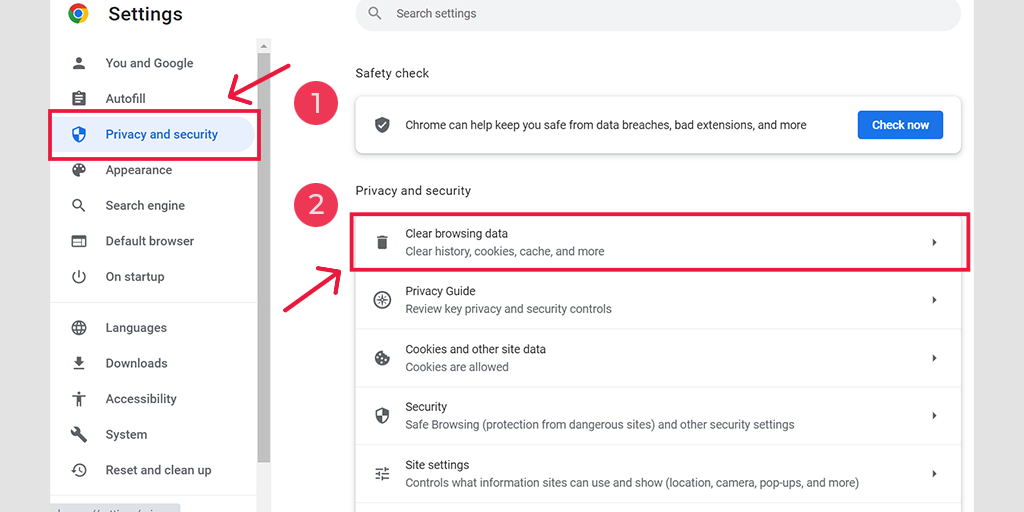
Dans la fenêtre contextuelle, vous verrez de nombreuses autres options, mais vous devez choisir comme suit :
- Sélectionnez la plage horaire comme « Tout le temps ».
- Sélectionnez les cookies et autres données du site ainsi que les images de cache (vous pouvez également sélectionner l'historique de navigation)
- Cliquez sur le bouton Effacer les données.
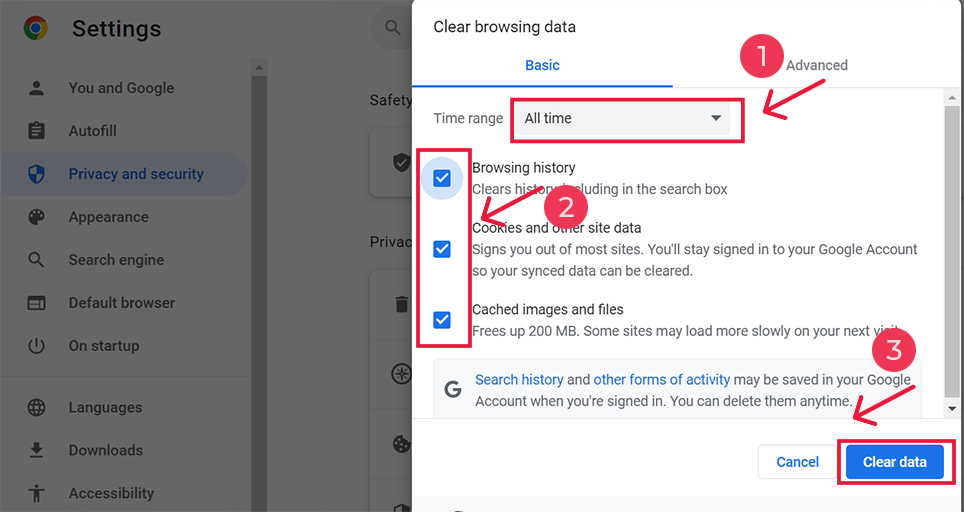
2. Désactivez temporairement les extensions Chrome
De nombreuses erreurs spécifiques à Chrome peuvent être facilement corrigées en corrigeant simplement vos extensions Chrome. Parfois, ces extensions sont mal codées et peuvent être à l’origine du déclenchement de tels messages d’erreur. Pour savoir si cela est à l’origine du problème, vous devez tous les désactiver temporairement.
Pour afficher toutes les extensions Chrome installées, tapez « chrome://extensions/ » dans la barre d'URL.
![Comment réparer ERR_SSL_PROTOCOL_ERROR ? [10 méthodes] 13 Disable Chrome Extensions](/uploads/article/51606/AcFUCHaSHDmqyp2M.webp)
Après cela, désactivez toutes les extensions Chrome actives et vérifiez si l'erreur a été résolue ou non. S'il a été résolu, cela signifie que l'erreur a été causée par une extension installée. Pour identifier l'extension coupable, activez un plugin à la fois et essayez d'accéder au site Web à chaque fois.
3. Créez un nouveau profil utilisateur Chrome
Si les méthodes ci-dessus ne corrigent pas l'erreur err_unknown_url_scheme, vous pouvez essayer de créer le profil Chrome d'un nouvel utilisateur à la place.
Pour ce faire, accédez à votre profil utilisateur situé dans le coin supérieur droit du navigateur Chrome, où votre photo de profil est affichée. Cliquez sur votre photo de profil > En bas des fenêtres pop-up, cliquez sur « + » pour ajouter un nouveau profil utilisateur.
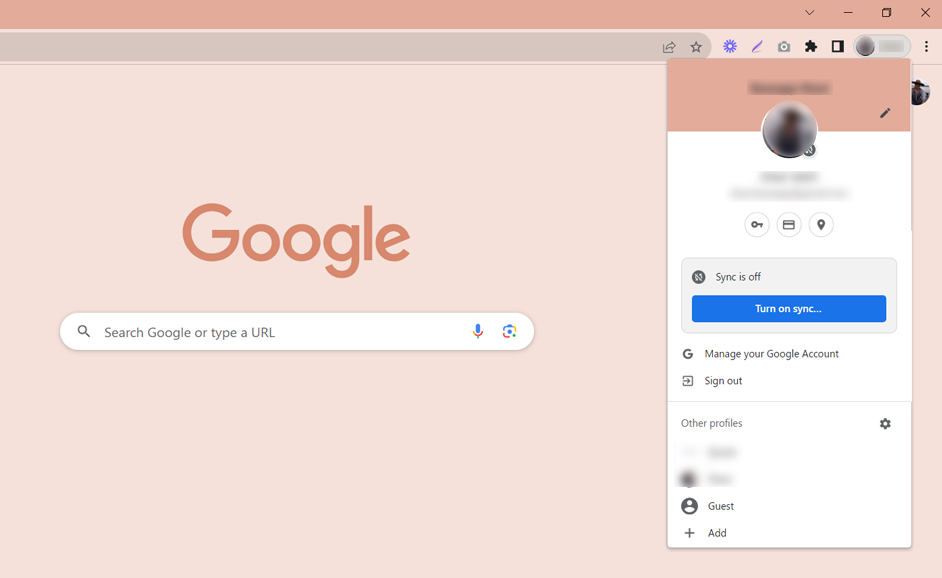
Cela vous permettra de créer un nouveau profil utilisateur Chrome. Suivez les instructions indiquées dans la fenêtre contextuelle.
Vous pouvez soit créer un tout nouveau profil utilisateur Chrome, soit continuer avec un profil Chrome existant.
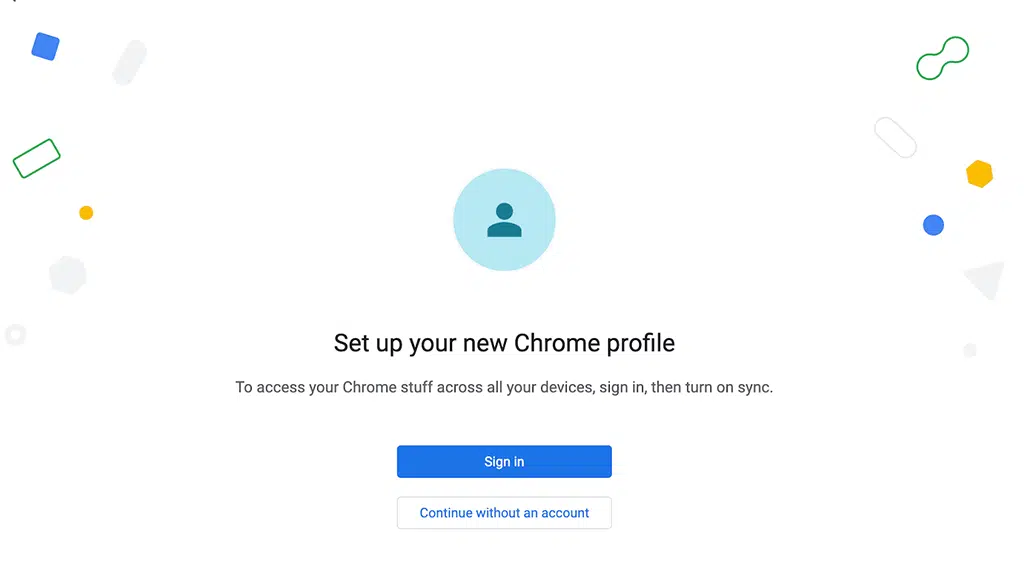
Après cela, suivez les instructions qui vous aideront à personnaliser et à personnaliser et vous avez terminé.
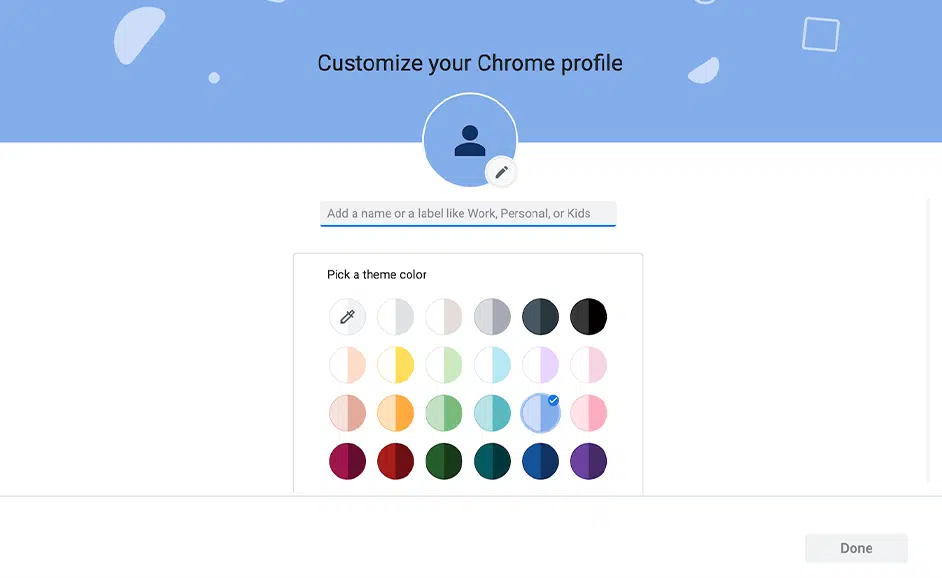
Essayez maintenant d'accéder à la page Web que vous essayiez de visiter et voyez si l'erreur persiste. Si cela ne vous aide pas, suivez la méthode suivante.
4. Désactivez l'accélération matérielle dans Chrome
Chrome utilise les composants matériels de l'ordinateur, tels que l'unité de traitement graphique (GPU), pour effectuer certaines tâches et processus dans le navigateur Web.
La plupart du temps, cette technologie décharge certaines tâches du navigateur de l'unité centrale de traitement (CPU) vers des composants matériels spécialisés, améliorant ainsi les performances et la réactivité dans certains scénarios.
Mais cette fonctionnalité ne fonctionne pas toujours à merveille, parfois elle est également en retard, plante et même se bloque. Par conséquent, pour résoudre ce problème, vous devez désactiver ou désactiver cette fonctionnalité d’accélération matérielle.
Pour ce faire, ouvrez votre navigateur Chrome > Paramètres > Onglet Système > Activez le bouton pour désactiver l'accélération matérielle dans Chrome.
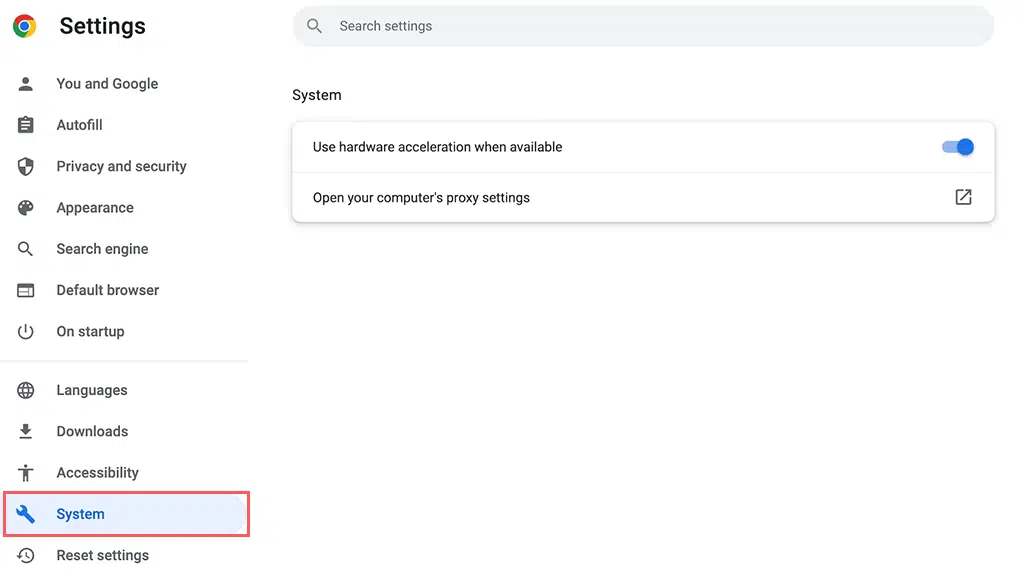
5. Essayez un navigateur autre que Chrome par défaut
Si l'erreur err_unknown_url_scheme continue de se produire, vous pouvez essayer par défaut un navigateur autre que Chrome tel que Microsoft Edge ou Mozilla Firefox. En effet, un navigateur par défaut est celui qui ouvre automatiquement les liens et c'est généralement celui qui est préinstallé sur votre appareil ou Google Chrome.
Le processus de modification du navigateur par défaut sur votre appareil peut varier en fonction de l'appareil que vous utilisez. Pour les utilisateurs de Windows 10 :
Étape 1 : Cliquez sur le bouton Démarrer (icône Windows) dans le coin inférieur gauche de votre écran.

Étape 2 : Cliquez sur l'icône d'engrenage Paramètres , qui ressemble à une roue dentée.
Étape 3 : Dans la fenêtre Paramètres, localisez et cliquez sur l'option Applications .
Étape 4 : Sur le côté gauche de la section Applications, vous verrez une liste de catégories. Cliquez sur Applications par défaut.
Étape 5 : Faites défiler vers le bas jusqu'à ce que vous tombiez sur la section « Navigateur Web ». C'est ici que votre navigateur Web par défaut actuel est répertorié (généralement Microsoft Edge).
Étape 6 : Cliquez sur le nom de votre navigateur par défaut actuel. Une liste des navigateurs Web installés apparaîtra.
Étape 7 : Sélectionnez le navigateur Web que vous souhaitez définir comme nouveau navigateur par défaut. Cliquez dessus pour faire votre choix.
Étape 8 : Windows vous demandera de confirmer votre sélection. Cliquez quand même sur le bouton Switch ou Switch (le libellé peut différer en fonction de votre version de Windows).
Étape 9 : Une fois confirmé, votre navigateur Web par défaut sera mis à jour vers celui que vous avez sélectionné.
Pour les utilisateurs de macOS (Ventura),
Étape 1 : Accédez au menu Apple situé dans le coin supérieur gauche de votre écran et choisissez Paramètres système.
Étape 2 : Cliquez maintenant sur Bureau et Dock dans la barre latérale.
Étape 3 : Faites défiler vers le bas et sélectionnez un navigateur Web dans le menu « Navigateur Web par défaut » sur la droite.
6. Désactivez votre pare-feu ou votre programme antivirus
Parfois, un programme antivirus ou des paramètres de pare-feu mal ou mal configurés peuvent également être à l'origine du déclenchement de l'erreur err_unknown_url_scheme. Pour vérifier si tel est le cas, essayez de désactiver temporairement vos pare-feu ou antivirus.
Pour désactiver le programme antivirus sur les appareils Windows,
Étape 1 : Tout d’abord, vous devez ouvrir le panneau de configuration de votre ordinateur. Pour ce faire, cliquez sur le menu « Démarrer » de votre bureau et tapez « contrôle » dans le champ de recherche.
Étape 2 : Ensuite, sélectionnez « Système et sécurité » dans les options du panneau de configuration. Cela vous amènera à une nouvelle page.
Étape 3 : Sur la nouvelle page, vous verrez une option pour « Pare-feu Windows Defender ». Cliquez sur « Autoriser une application ou une fonctionnalité via le pare-feu Windows. »
![Comment réparer ERR_SSL_PROTOCOL_ERROR ? [10 méthodes] 9 Allowing an app through Windows Firewall](/uploads/article/51606/8v0PpjYsUAg4LIFg.png)
Étape 4 : Dans la fenêtre suivante, vous verrez une liste des applications et fonctionnalités autorisées à communiquer via votre pare-feu. Pour modifier ces paramètres, cliquez sur « Modifier les paramètres ».
![Comment réparer ERR_SSL_PROTOCOL_ERROR ? [10 méthodes] 10 List of allowed apps in Windows Defender Firewall](/uploads/article/51606/wLSZbzNZbWbsvJWJ.png)
Étape 5 : Si vous ne voyez pas votre client DNS dans la liste, vous pouvez l'ajouter en cliquant sur l'icône plus (+).
Étape 6 : Pour désactiver temporairement votre pare-feu, décochez la case à côté de « Pare-feu Windows Defender » et cliquez sur « OK » pour enregistrer vos modifications.
Étape 7 : Vous pouvez également ajuster les paramètres de votre pare-feu en recherchant le client DNS ou toute autre application que vous souhaitez configurer et en cochant ou décochant les cases à côté des paramètres souhaités.
Étape 8 : Une fois que vous avez terminé d'ajuster vos paramètres, cliquez sur « OK » pour enregistrer vos modifications.
Pour les utilisateurs Mac
Cliquez sur l'icône Apple, située dans le coin supérieur gauche de votre PC Mac et sélectionnez Paramètres système.
Accédez maintenant à Réseau > Pare-feu et désactivez-le.
Si aucune des méthodes ci-dessus ne fonctionne, il est maintenant temps de contacter un développeur d'applications qui pourra vous aider à résoudre ce problème.
7. Essayez d'ouvrir dans une nouvelle fenêtre
Jusqu'à présent, nous avons expliqué comment corriger l'erreur err_unknown_url_scheme via le navigateur Chrome lui-même. Il est maintenant temps de résoudre cette erreur du point de vue du développeur. Ainsi, votre application ne rencontrera aucun problème.
L'une des approches les plus simples que vous puissiez adopter consiste à modifier le code href de votre URL. En ajoutant simplement un code HTML :
target="_blank"
Ce code spécifiera comment le navigateur doit être ouvert et ouvrira Webview dans une nouvelle fenêtre.
Remarque : Cette méthode ne sera pas efficace pendant une période plus courte, car l'ouverture de nouvelles fenêtres peut irriter et dérouter vos utilisateurs, ce qui pourrait nuire à l'expérience utilisateur de votre application. Cette ligne de code particulière supprimera le bouton « Retour », ce qui rendra plus difficile pour vos utilisateurs la navigation entre les pages de votre application.
8. Ajouter une nouvelle application destinée à charger une application externe
Si vous êtes dans le développement Android, vous devez être familier avec les « intentions ». Il s'agit d'un moyen de communiquer avec le système d'exploitation Android et d'autres applications. Grâce à cela, vous pouvez spécifier les actions à effectuer ou le composant que vous souhaitez appeler dans votre application ou dans d'autres applications sur l'appareil.
En termes simples, il vous permet de contrôler la manière dont votre application interagit avec d'autres parties du système Android ou avec des applications externes.
Par exemple, lorsque vous souhaitez ouvrir une application externe ou gérer des types spécifiques de liens au sein de votre application, vous pouvez utiliser les intentions suivantes :
- Liens de courrier électronique (
mailto://) : si vous disposez d'un lien de courrier électronique dans votre application avec un schémamailto://, l'utilisation d'une intention peut demander à Android d'ouvrir l'application de messagerie préférée de l'utilisateur lorsqu'il clique dessus. - Liens Maps (
maps://) : De même, si vous disposez d'un lien cartographique avec un schémamaps://, une intention peut lancer l'application cartographique préférée de l'utilisateur. - Liens téléphoniques (
tel://) et SMS (sms://) : ces schémas peuvent être utilisés pour déclencher des appels téléphoniques ou des messages texte, respectivement, à l'aide du téléphone et des applications de messagerie par défaut de l'utilisateur.
Pour les gérer dans votre code, vous pouvez utiliser une instruction « if » pour vérifier le schéma de l'URL. Si le schéma correspond à l'un des schémas uniques tels que tel:// , sms:// , mailto:// , geo:// ou maps:// , vous pouvez utiliser une intention pour ouvrir l'application correspondante ou effectuer l'opération souhaitée. action. D'un autre côté, si l'URL commence par http:// ou https:// , vous pouvez la gérer comme un lien Web standard.
Voici un exemple pour votre référence. Vous pouvez ajouter un schéma d'URL personnalisé spécifique à une application particulière, WhatsApp dans ce cas. C'est ainsi que vous pouvez implémenter un remplacement du chargement des URL.
@Override
public boolean shouldOverrideUrlLoading (WebView view, String url) {
view.loadUrl (url);
if (url.startsWith (“whatsapp://”)) {
webview.stopLoading();
try {
Intent whatsappIntent = new Intent (Intent.ACTION_SEND);
whatsappIntent.setType (“text/plain”);
whatsappIntent.setPackage (“com.whatsapp”);
whatsappIntent.putExtra (Intent.EXTRA_TEXT, webview.getUrl() + ” – Shared from webview “);
startActivity (whatsappIntent);
} catch (android.content.ActivityNotFoundException ex) {
String MakeShortText = “Whatsapp is not installed”;
Toast.makeText (WebactivityTab1.this, MakeShortText, Toast.LENGTH_SHORT).show();
}
};
};
Les utilisateurs seront envoyés vers leur application WhatsApp installée et l'utilisateur pourra l'ouvrir sur son appareil. Cependant, si WhatsApp n'est pas disponible sur l'appareil de l'utilisateur, un message d'erreur apparaîtra, indiquant « WhatsApp n'est pas installé ».
Ainsi, l'intention vous aide à faire interagir votre application de manière transparente avec d'autres applications et services sur l'appareil Android, garantissant ainsi une expérience utilisateur plus fluide et plus intégrée.
9. Désactivez tous les schémas d'URL non standard
Au lieu d'ajouter une nouvelle intention de charger l'application externe, une autre méthode que vous pouvez utiliser consiste à désactiver complètement tous les schémas d'URL non standard, autres que http:// et https://.
Cela résoudra complètement le problème et aucune des intentions personnalisées ou sophistiquées ne sera disponible pour vous.
Pour ce faire en HTML, suivez le script ci-dessous :
@Override
public boolean shouldOverrideUrlLoading(WebView view, String url) {
view.loadUrl(url);
if (url.startsWith("http") || url.startsWith("https")) {
return true;
}else {
webview.stopLoading();
webview.goBack();
Toast.makeText(MainActivity.this, "Error: Link not supported",
Toast.LENGTH_SHORT).show();
}
return false;
}
Désormais, chaque fois qu'un utilisateur clique sur le lien URL non standard, un message contextuel apparaîtra indiquant « Erreur : lien non pris en charge ». De cette façon, l'utilisateur ne continuera pas après avoir vu ce message d'erreur.
Conclusion
Cet article a mis en évidence les différents domaines de l'erreur err_unknown_url_scheme, tels que sa signification, ses causes et les meilleures méthodes de dépannage possibles. Voici un résumé des méthodes que nous avons mentionnées ci-dessus.
- Effacez le cache et les cookies de votre navigateur
- Désactiver temporairement les extensions Chrome
- Créer un nouveau profil utilisateur Chrome
- Désactiver l'accélération matérielle dans Chrome
- Essayez un navigateur autre que Chrome par défaut
- Désactivez votre pare-feu ou votre programme antivirus
- Essayez d'ouvrir dans une nouvelle fenêtre
- Ajouter une nouvelle application intention de charger une application externe
- Désactivez tous les schémas d'URL non standard
Vous pouvez essayer toutes ces meilleures solutions et nous dire laquelle vous a aidé à corriger l'erreur err_unknown_url_scheme, dans la section commentaires ci-dessous.
Questions fréquemment posées
Quelle est la signification d’un schéma d’URL inconnu ?
Cela indique simplement que l'URL que vous essayez d'ouvrir avec un schéma ou un protocole qui n'est pas reconnu ou pris en charge par le navigateur.
Comment corriger l'erreur err_unknown_url_scheme ?
Vous pouvez corriger l'erreur err_unknown_url_scheme en suivant ces méthodes :
1. Effacez le cache et les cookies de votre navigateur
2. Désactivez temporairement les extensions Chrome
3. Créez un nouveau profil utilisateur Chrome
4. Désactivez l'accélération matérielle dans Chrome
5. Essayez un navigateur autre que Chrome par défaut
6. Désactivez votre pare-feu ou votre programme antivirus
7. Essayez d'ouvrir dans une nouvelle fenêtre
8. Ajouter une nouvelle application destinée à charger une application externe
9. Désactivez tous les schémas d'URL non standard

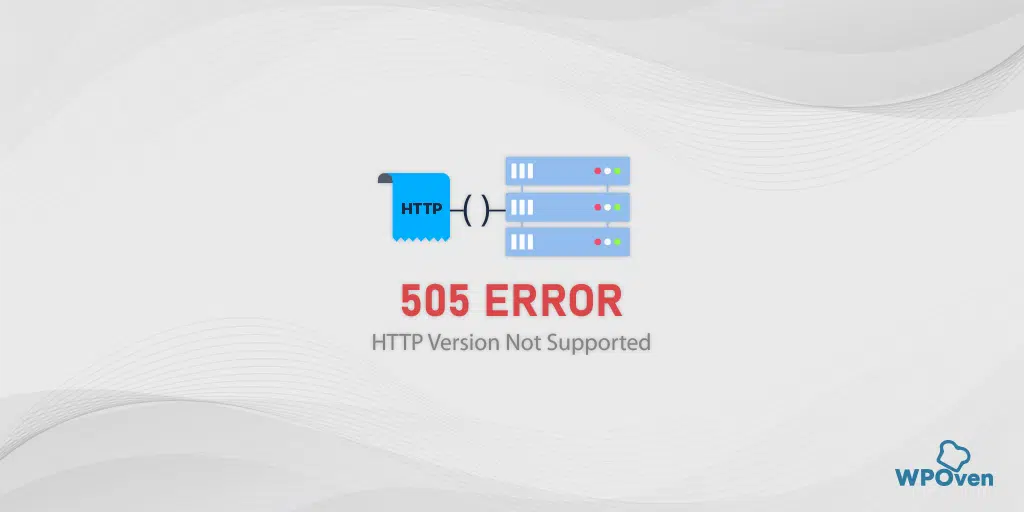
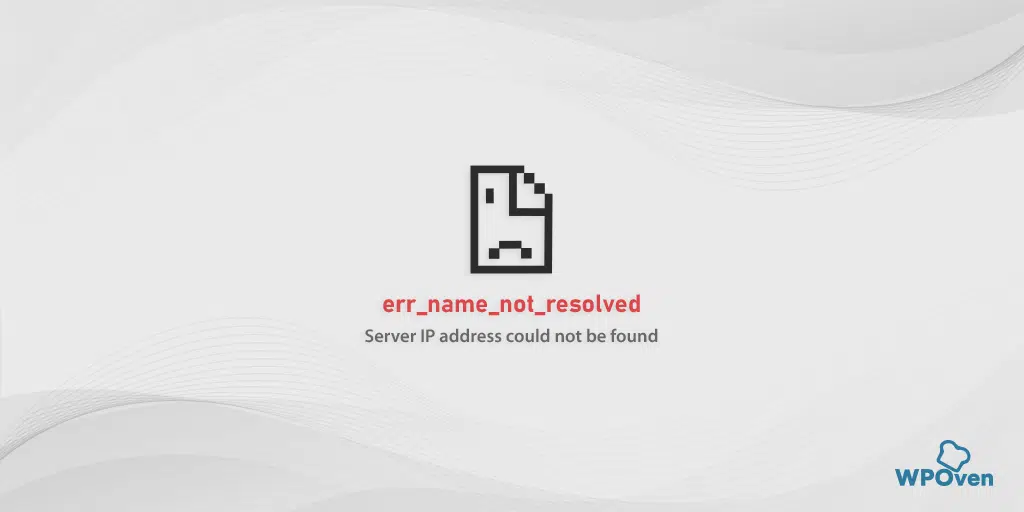
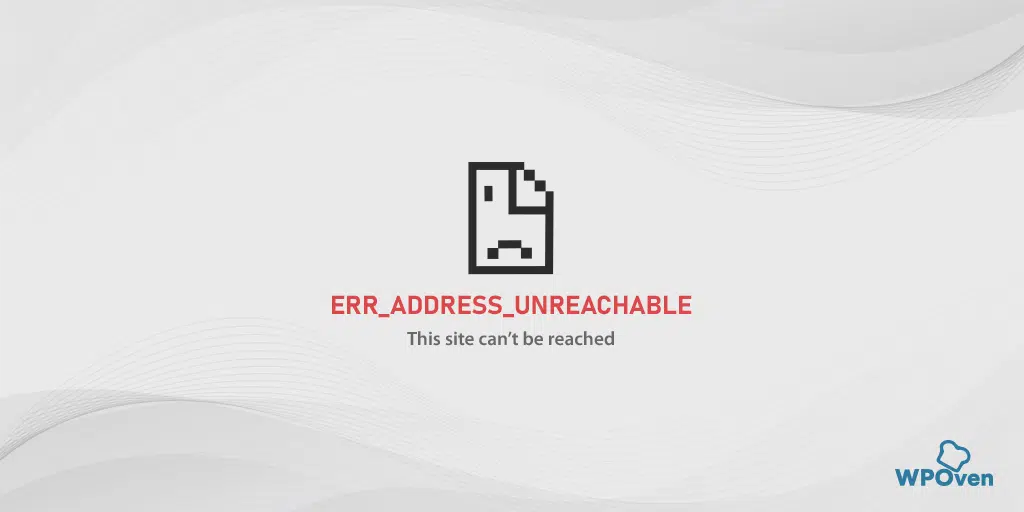
![Comment réparer l’erreur 503 Échec de la récupération du backend ? [9 méthodes] How to Fix Error 503 Backend Fetch Failed? [9 Methods]](/uploads/article/51606/kgmwbindBCTGMjSz.webp)